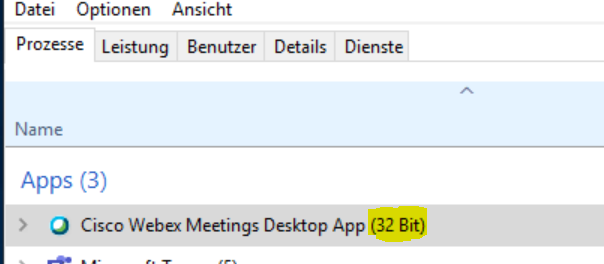Citrix - HDX Webcam redirection
Die Citrix HDX Webcam redirection ermöglicht Ihnen Ihre Webcams in beliebigen Anwendungen auf Serverseite zu verwenden. Hierbei wird das Bild auf Clientseite komprimiert und zum Server gesendet. Von da aus geht es weiter zur Meetingssoftware und auf dem gleichen Weg wieder zurück. Dieser Weg ist zwar universell einsetzbar, aber nicht unbedingt Ressourcen schonend.
Wann immer es möglich und verfügbar ist, sollte statt der Citrix HDX Webcam redirection eine entsprechende Optimierung genutzt werden:
RangeeOS - Optimierungen für Meetingsoftware
Sämtliche verfügbaren Optimierungen basieren auf dem Prinzip, dass die Verbindung zur Meetingssoftware direkt vom Client aufgebaut wird und der Umweg über den Server gespart wird. Die GUI zur Steuerung der Software, wird aber weiterhin direkt auf dem Server ausgeführt. Hierdurch wird eine optimale Performance bei gleichzeitiger Ressourcenschonung der Server Hardware erreicht.
Einrichtung am Thin Client
Die Citrix HDX Webcam redirection wird im ICA Client in den GLOBALEN EINSTELLUNGEN unter der Überschrift "Webcam-Einstellungen" konfiguriert.
- HDX-Webcam aktivieren (erfordert Audioeingang): Aktiviert die Webcamweiterleitung (der Audioeingang muss zwingend aktiviert werden)
- HDX H264 Eingabe aktivieren: Aktiviert die H264 codierte Webcam-Bildübertragung. Wird für 64Bit Serveranwendungen benötigt.
- HDX-Webcam-Auflösung (Breite): Hier kann die Breite der Auflösung (in Pixel) eingestellt werden | Standard: 352
- HDX-Webcam-Auflösung (Höhe): Hier kann die Höhe der Auflösung (in Pixel) eingestellt werden | Standard: 288
- HDX-Webcam-Bilder pro Sekunde: Hier können die FPS eingestellt werden | Standard: 15
Troubleshooting
Test der Kamera am TC
Um die Kamera für die Citrix HDX Webcam redirection nutzen zu können muss Sie vom Clientsystem zunächst erkannt und genutzt werden können. Dies ist mit nahezu allen Kameras Problemlos möglich und kann über die Kommbox unter Peripherie -> Webcam über den Button Testen kontrolliert werden (es öffnet sich ein Programm auf dem Thin Client welches das aktuelle Bild der Webcam anzeigt).
Test der Kamera auf Serverseite
- (nur für aktuelle Windows Server 2016 und höher) Gestatten Sie Windows die Kamerazugriffsberechtigung in den Datenschutz Einstellungen
- Öffnen Sie nun die Webseite: https://de.webcamtests.com/
- Auf der Webseite sollte ein grüner Balken erscheinen welcher zeigt, dass eine Kamera gefunden wurde (Eventuell muss der Browser berechtigt werden auf die Kamera zuzugreifen)
- Klicken Sie nun auf "Teste meine Kamera" (Eventuell muss der Browser berechtigt werden auf die Kamera zuzugreifen)
- Ihr Kamera Bild sollte nun erscheinen
- Jetzt kann die Kamera mit jedem Programm verwendet werden
Prüfen auf 32bit Anwendung
Citrix unterstützte bei Verwendung von Linux Clients in früheren Versionen lediglich 32Bit Serveranwendungen bei der Verwendung der HDX Webcam redirection. Sollte die Verwendung der Option "HDX H264 Eingabe aktivieren" bei Ihnen nicht möglich sein, ist die Verwendung der Kamera weiterhin nur in 32Bit Anwendungen möglich.
Ob Sie eine 32 oder 64Bit Anwenudng nutzen lässt sich zum Besipiel über den Task Manager heraussfinden:
Hinter 32Bit Anwendungen wird im Taskmanager stehts ein "(32 Bit)" angezeigt.